SIMH для пользователей: различия между версиями
M12e (обсуждение | вклад) (Добавлены разделы "Команды эмулятора" и "Горячие клавиши") |
M12e (обсуждение | вклад) (Обновлен и по-новому отформатирован раздел про PDP-10) |
||
| Строка 27: | Строка 27: | ||
[[Файл:Simh-pdp10-tops10.png|200px|thumb|right|Запуск ОС TOPS-10 в эмуляторе SIMH-PDP10]] | [[Файл:Simh-pdp10-tops10.png|200px|thumb|right|Запуск ОС TOPS-10 в эмуляторе SIMH-PDP10]] | ||
| − | Можно запустить уже готовый образ операционной системы, | + | Можно запустить уже готовый образ операционной системы, в состав которого входят игры [[Colossal Cave Adventure]] и [[Haunt]], языки программирования BASIC, ALGOL, COBOL, FORTRAN и другие программы. Для этого надо выполнить следующие действия: |
| − | * Скачать | + | * Скачать архив с образом системы '''TOPS-10 7.03 Distribution R1.4''' [http://www.steubentech.com/~talon/pdp10/] и распаковать его. В [[Windows]] также понадобится скопировать исполняемый файл эмулятора '''pdp10.exe''' в папку с образом. |
| − | |||
| − | |||
* Создать в папке с распакованным образом конфигурационный файл '''pdp10.cfg''' со следующим содержимым: | * Создать в папке с распакованным образом конфигурационный файл '''pdp10.cfg''' со следующим содержимым: | ||
| Строка 40: | Строка 38: | ||
boot rp</pre> | boot rp</pre> | ||
| − | Вторая команда включает поддержку дат, начиная с 2000 года, | + | Вторая команда включает поддержку дат, начиная с 2000 года, далее идет подключение файлов с образами дисков на устройства rp0 и rp1, а последняя команда загружает систему. |
| − | * Открыть в командной строке или | + | * Открыть в командной строке или эмуляторе терминала папку с образом и запустить SIMH командой: |
<pre>pdp10.exe pdp10.cfg</pre> | <pre>pdp10.exe pdp10.cfg</pre> | ||
| − | Или, если установлен Linux: | + | Или, если установлен [[Linux]]: |
| − | <pre> | + | <pre>pdp10 pdp10.cfg</pre> |
| − | * После включения системы пользователю задается несколько формальных вопросов. На первый (''Why reload?'') ответить | + | * После включения системы пользователю задается несколько формальных вопросов. На первый (''Why reload?'') можно ответить '''new''' (загружается новая система) или '''sched''' (перезагрузка после обновления). Дату и время указывать необязательно. В ответ на последний вопрос нужно написать '''quick'''. |
| − | * После появления строки ''[CCPWFD Waiting for file daemon to start]'' нажать '''Ctrl+C'''. По умолчанию выполняется вход в качестве оператора | + | * После появления строки ''[CCPWFD Waiting for file daemon to start]'' нажать '''Ctrl+C'''. По умолчанию выполняется вход в качестве оператора с именем пользователя '''1,2'''. Кроме него в системе настроена учетная запись обычного пользователя (логин '''public'''). |
[[Файл:Simh-pdp10-tops10-game.png|200px|thumb|right|Запуск игры [[Haunt]]]] | [[Файл:Simh-pdp10-tops10-game.png|200px|thumb|right|Запуск игры [[Haunt]]]] | ||
| − | * | + | * Наконец, можно запустить любую из двух присутствующих в системе игр. Классическая игра '''Colossal Cave Adventure''' запускается командой: |
<pre>r dsk:adv</pre> | <pre>r dsk:adv</pre> | ||
| − | + | * А в текстовый квест '''Haunt''' можно поиграть, введя: | |
<pre>r haunt</pre> | <pre>r haunt</pre> | ||
| − | === | + | === Список команд для TOPS-10 === |
| + | |||
| + | В этом разделе приведены некоторые полезные команды для ОС TOPS-10. | ||
| + | |||
| + | ==== Список общедоступных команд ==== | ||
| + | |||
| + | Вводить эти команды может любой пользователь: | ||
| − | + | * '''login имя_пользователя''' | |
| + | Выполнить вход в систему. | ||
| − | * | + | * '''kjob''' |
| − | + | Завершить сеанс работы. | |
| − | + | ==== Список команд для оператора ==== | |
| − | |||
| − | + | Перед вводом этих команд надо войти в систему в качестве оператора. | |
| − | * Вывести содержимое | + | * '''dir устройство:шаблон''' |
| − | + | Вывести содержимое директории. Пример для вывода всех файлов с расширением exe на диске B: ''dir dskb:*.exe''. | |
| − | * | + | * '''version''' |
| − | + | Версия системы. | |
| − | * | + | * '''usestat''' |
| − | + | Пользовательская статистика. | |
| − | * | + | * '''resources''' |
| − | + | Список доступных ресурсов. | |
| − | * | + | * '''dsk''' |
| − | + | Список доступных дисков. | |
| − | * | + | * '''time''' и '''daytime''' |
| − | + | Команды для вывода времени. | |
| − | + | ==== Выключение машины ==== | |
| − | |||
| − | |||
| − | + | Для выключения эмулируемой машины можно (но не обязательно) ввести команды: | |
<pre>r opr | <pre>r opr | ||
set ksys now | set ksys now | ||
exit | exit | ||
kjob</pre> | kjob</pre> | ||
| − | |||
| − | |||
==== Монтирование файла с магнитной лентой ==== | ==== Монтирование файла с магнитной лентой ==== | ||
| Строка 106: | Строка 106: | ||
[[Файл:Simh-pdp10-tops10-tape.png|200px|thumb|right|Вывод содержимого магнитной ленты]] | [[Файл:Simh-pdp10-tops10-tape.png|200px|thumb|right|Вывод содержимого магнитной ленты]] | ||
| − | + | Для подключения образа магнитной ленты надо добавить следующие строки в файл '''pdp10.cfg''' (они должны находиться перед ''boot rp''): | |
<pre>set tu0 lock | <pre>set tu0 lock | ||
set tu0 format=формат_файла | set tu0 format=формат_файла | ||
| Строка 113: | Строка 113: | ||
Поддерживаемые форматы файлов: simh (по умолчанию), e11, tpc и p7b. | Поддерживаемые форматы файлов: simh (по умолчанию), e11, tpc и p7b. | ||
| − | + | После входа в систему в качестве оператора надо ввести: | |
<pre>r opr | <pre>r opr | ||
set tape-drive mta0: unavailable</pre> | set tape-drive mta0: unavailable</pre> | ||
| Строка 121: | Строка 121: | ||
assign mta0: tape:</pre> | assign mta0: tape:</pre> | ||
| − | + | Для проверки можно вывести содержимое ленты: | |
<pre>dir mta0:</pre> | <pre>dir mta0:</pre> | ||
Версия 11:53, 8 марта 2012
Команды эмулятора
Ниже перечислены основные команды, которые понадобятся вам при использовании SIMH (все они вводятся при остановленной эмуляции):
- attach устройство файл
Подключить файлы с образами носителей информации к выбранному устройству. Саму команду можно сокращать до att или at.
- set параметр значение
Установить значение для параметра.
- boot устройство
Начать эмуляцию, загрузившись с выбранного устройства.
- exit, quit или bye
Выход из эмулятора.
Эмуляция PDP-10
В этом разделе описывается эмуляция компьютеров DEC PDP-10.
Установка TOPS-10
Для установки операционной системы с нуля можно воспользоваться официальной документацией [1] и инструкцией [2], представляющей из себя лог процесса установки.
Запуск образа с уже настроенной TOPS-10
Можно запустить уже готовый образ операционной системы, в состав которого входят игры Colossal Cave Adventure и Haunt, языки программирования BASIC, ALGOL, COBOL, FORTRAN и другие программы. Для этого надо выполнить следующие действия:
- Скачать архив с образом системы TOPS-10 7.03 Distribution R1.4 [3] и распаковать его. В Windows также понадобится скопировать исполняемый файл эмулятора pdp10.exe в папку с образом.
- Создать в папке с распакованным образом конфигурационный файл pdp10.cfg со следующим содержимым:
set dz 8b set tim y2k at rp0 dskb.dsk at rp1 dskc.dsk boot rp
Вторая команда включает поддержку дат, начиная с 2000 года, далее идет подключение файлов с образами дисков на устройства rp0 и rp1, а последняя команда загружает систему.
- Открыть в командной строке или эмуляторе терминала папку с образом и запустить SIMH командой:
pdp10.exe pdp10.cfg
Или, если установлен Linux:
pdp10 pdp10.cfg
- После включения системы пользователю задается несколько формальных вопросов. На первый (Why reload?) можно ответить new (загружается новая система) или sched (перезагрузка после обновления). Дату и время указывать необязательно. В ответ на последний вопрос нужно написать quick.
- После появления строки [CCPWFD Waiting for file daemon to start] нажать Ctrl+C. По умолчанию выполняется вход в качестве оператора с именем пользователя 1,2. Кроме него в системе настроена учетная запись обычного пользователя (логин public).
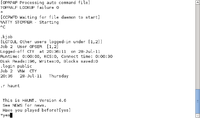
- Наконец, можно запустить любую из двух присутствующих в системе игр. Классическая игра Colossal Cave Adventure запускается командой:
r dsk:adv
- А в текстовый квест Haunt можно поиграть, введя:
r haunt
Список команд для TOPS-10
В этом разделе приведены некоторые полезные команды для ОС TOPS-10.
Список общедоступных команд
Вводить эти команды может любой пользователь:
- login имя_пользователя
Выполнить вход в систему.
- kjob
Завершить сеанс работы.
Список команд для оператора
Перед вводом этих команд надо войти в систему в качестве оператора.
- dir устройство:шаблон
Вывести содержимое директории. Пример для вывода всех файлов с расширением exe на диске B: dir dskb:*.exe.
- version
Версия системы.
- usestat
Пользовательская статистика.
- resources
Список доступных ресурсов.
- dsk
Список доступных дисков.
- time и daytime
Команды для вывода времени.
Выключение машины
Для выключения эмулируемой машины можно (но не обязательно) ввести команды:
r opr set ksys now exit kjob
Монтирование файла с магнитной лентой
Для подключения образа магнитной ленты надо добавить следующие строки в файл pdp10.cfg (они должны находиться перед boot rp):
set tu0 lock set tu0 format=формат_файла at tu0 имя_файла
Поддерживаемые форматы файлов: simh (по умолчанию), e11, tpc и p7b.
После входа в систему в качестве оператора надо ввести:
r opr set tape-drive mta0: unavailable
Далее нажать Ctrl+Z и написать:
exit assign mta0: tape:
Для проверки можно вывести содержимое ленты:
dir mta0:
Горячие клавиши
Для большего удобства можно использовать следующие две комбинации:
- Ctrl+E — приостановить эмуляцию.
- Ctrl+C — выход из эмулятора (перед этим он должен быть остановлен).

